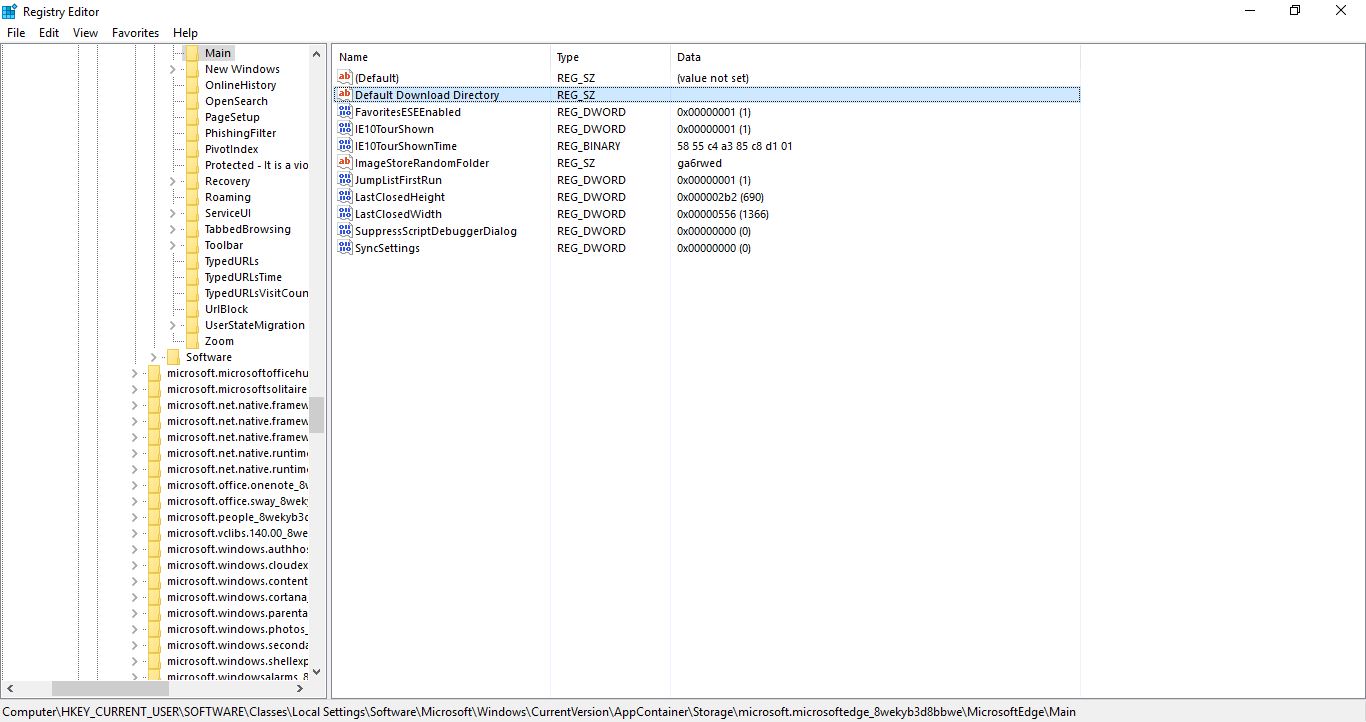Edge הוא הדפדפן האחרון של מיקרוסופט שהחליף את Internet Explorer. דבר אחד שיש לשים לב לגבי Edge הוא שהוא לא כולל שום אפשרות מובנית שתוכל לבחור בתיקיות הורדה חלופיות לברירת מחדל. הדפדפן שומר דברים בתיקיית ההורדות כברירת מחדל, אך באפשרותך לשנות זאת על ידי עריכת הרישום.
ראה גם את המאמר שלנו dns_probe_finished_nxdomain Error - כל התיקונים האפשריים
פתח את עורך הרישום ב- Windows 10 עם הפעלה. אתה יכול לפתוח את Run עם מקש הקיצור Win + R. הזן 'regedit' בתיבת הטקסט שלה ולחץ על Return כדי לפתוח את חלון עורך הרישום.
לאחר מכן נווט אל מפתח הרישום באמצעות סרגל הצד. עבור למפתח רישום זה: HKEY_CURRENT_USER \ SOFTWARE \ חוגים \ הגדרות מקומיות \ תוכנה \ Microsoft \ Windows \ CurrentVersion \ AppContainer \ Storage \ microsoft.microsoftedge_8wekyb3d8bbwe \ MicrosoftEdge \ Main . בחר במפתח המשנה הראשי כמוצג בתצלום המזל שלהלן.

בשלב הבא הגדר ערך מחרוזת חדש. לשם כך עליכם ללחוץ באמצעות לחצן העכבר הימני על חלל ריק מימין לחלון ולחץ על חדש > ערך מחרוזת . הזן את 'מדריך ההורדות של ברירת המחדל' עבור הכותרת שלו.

כעת לחץ פעמיים על מדריך ההורדות של ברירת המחדל כדי לפתוח את חלון עריכת מחרוזת המוצג בצילום למטה. שם עליך להזין את הנתיב של תיקיית ההורדה החדשה המוגדרת כברירת מחדל בתיבת הטקסט נתוני ערך. פתח את תיקיית ההורדות החדשה בסייר הקבצים ואז העתק והדבק את הנתיב שלו מסרגל הכתובות לתיבת נתוני Value עם Ctrl + C ו- Ctrl + V.

לחץ על אישור כדי לסגור את חלון עריכת מחרוזת. סגור את עורך הרישום ופתח את דפדפן הקצה. כעת תוכנה שהורדה באמצעות Edge תשמור בתיקיית ברירת המחדל החדשה אליה הגדרת אותה באמצעות עורך הרישום. אתה תמיד יכול לערוך את התיקיה על ידי הזנת נתיב חלופי עבורה בחלון מחרוזת עריכת מדריך ברירת המחדל להורדה .